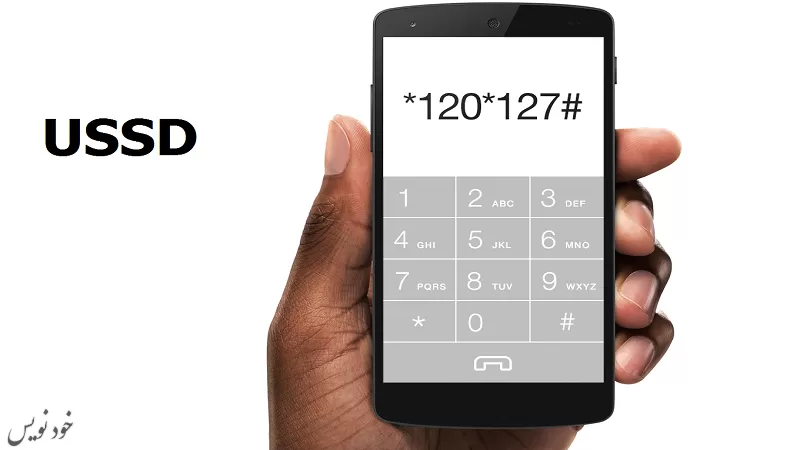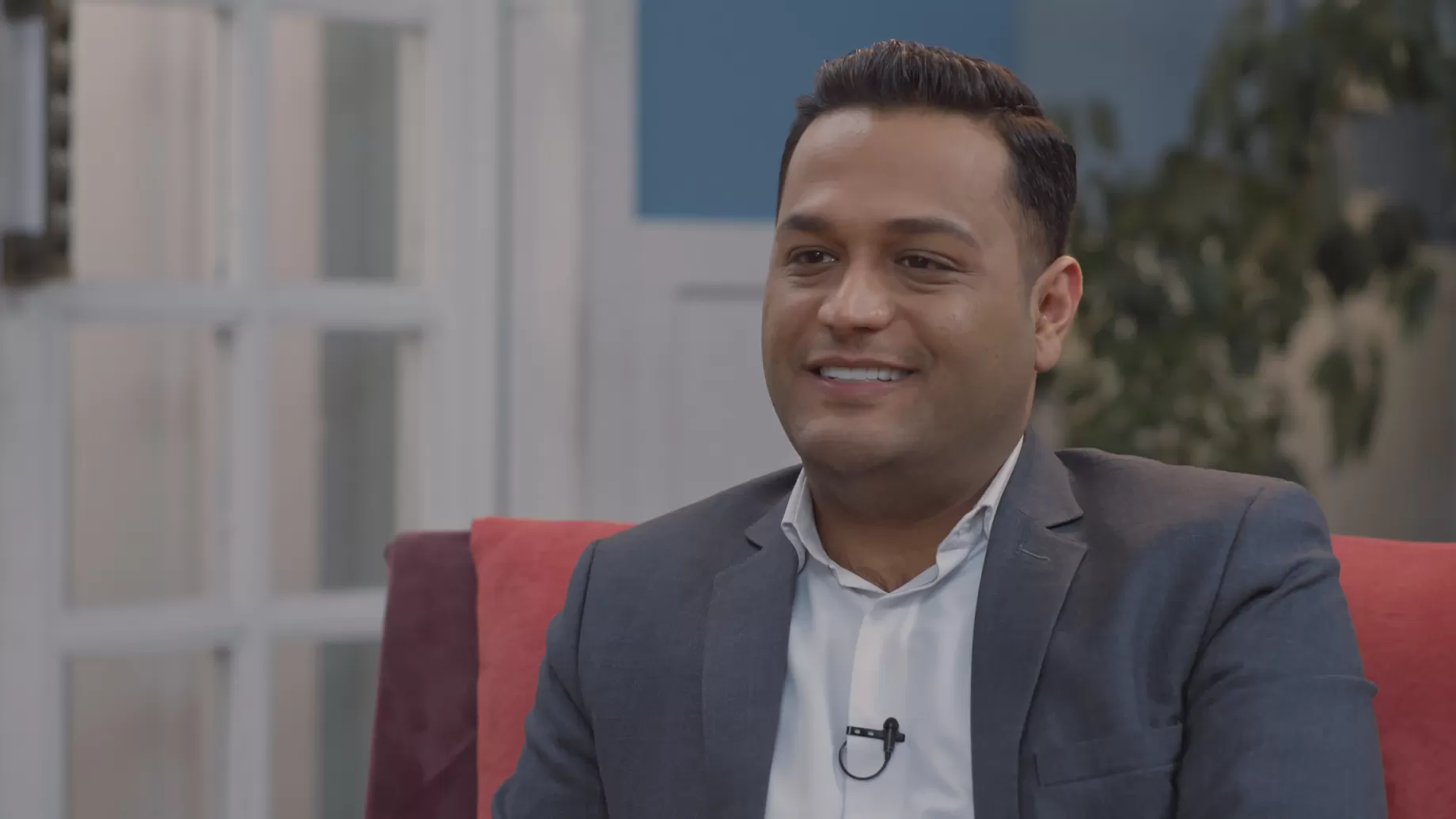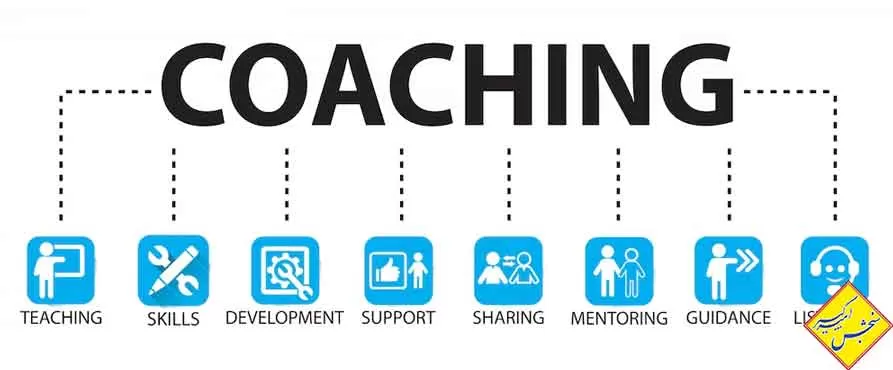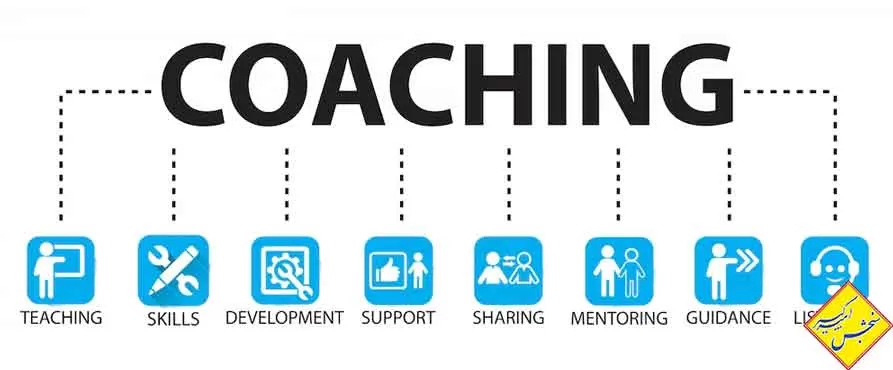استوری اینستاگرام تقریباً پر کاربردترین ابزار این شبکه اجتماعی است که کاربران میتوانند تصاویر یا ویدئوهای کوتاه خود را با فالوورهای خود به اشتراک بگذارند؛ اما مشکلی که در استوری اینستاگرام وجود دارد، محدودیت زمانی آن است! یعنی کاربران تنها تا ۲۴ ساعت پس از انتشار استوری میتوانند آن را ببینند و پس از آن به استوری شما دسترسی ندارند. گاهی اوقات استوریها آنقدر جذاب هستند که کاربران به دنبال راهحلی برای نمایش همیشگی آنها در صفحه خود هستند که این امکان تا چند ماه پیش وجود نداشت. در بروزرسانیهای اخیر، اینستاگرام قابلیتی به نام هایلایت اینستاگرام ایجاد کرد که با استفاده از آن میتوانید استوریهای خود را برای همیشه به کاربران نمایش دهید. مخصوصاً اگر مدیریت کسبوکاری را برعهده دارید، حتماً میدانید که برخی استوریها اهمیت بیشتری دارند و میتوانند کاربران صفحه را راهنمایی کنند؛ مثلاً میتوانید در مورد روشهای پشتیبانی خود کاربران را به کمک استوریها کمک کنید اما اگر این استوری تنها ۲۴ ساعت در دسترس کاربران باشد، بسیاری از کاربران نمیتوانند از روشهای پشتیبانی شما مطلع شوند. هایلایت اینستاگرام به شما کمک میکند تا بتوانید روشهای پشتیبانی را برای همیشه در صفحه خود درج کنید و کاربران به آن دسترسی داشته باشند. در این مقاله قصد داریم به آموزش هایلایت اینستاگرام بپردازیم تا بتوانید استوریهای خود را به جای ۲۴ ساعت، برای همیشه در اختیار کاربران قرار دهید. اگر آمادهاید، در ادامه ما را در آموزش استفاده از هایلایت اینستاگرام همراهی کنید!
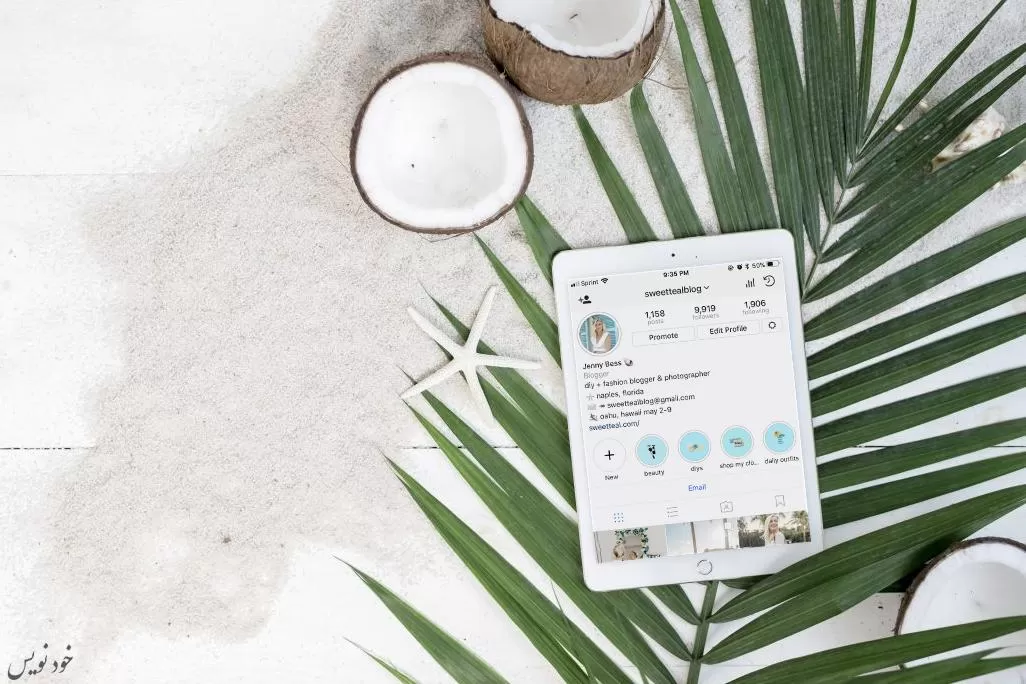
هایلایت اینستاگرام و اهمیت آن برای کسبوکارهای اینترنتی
اگر از افرادی هستید که از استوری اینستاگرام استفاده میکنید، حتماً میدانید که برخی استوریها ارزش زیادی دارند و دوست دارید آنها را برای همیشه در صفحه خود نگه دارید! هایلایت اینستاگرام قابلیتی است که با استفاده از آن میتوانید استوریهای خود را برای همیشه در صفحه خود نگه دارید. فرض کنید از اینستاگرام برای بازاریابی کسبوکار خود استفاده میکنید و قطعاً استفاده شما از استوری زیادی است؛ برخی از این استوریها آموزشهایی هستند که به کاربران میدهید یا پاسخهایی که به سوالات آنها دادهاید را شامل میشوند. اگر موافق هستید، با یک مثال کاربردی این مسئله را روشنتر بیان کنیم؛ مثلاً صفحهای را در نظر بگیرید که قصد دارد طی ۳۰ روز، ۳۰ استوری از بازاریابی اینستاگرام منتشر کند اما نمیخواهد این آموزشها از دسترس کاربران خارج شوند! برای این مسئله کافی است یک هایلایت با نام بازاریابی اینستاگرام ایجاد کند و این ۳۰ استوری را در آن قرار دهد! بنابراین هایلایت اینستاگرام برای کسبوهای مختلف اهمیت زیادی دارد و به راحتی میتوانید با یک عنوان مناسب، چندین استوری را به هایلایت خود اضافه کنید. اگر نمیدانید چگونه میتوانید هایلایت اینستاگرام ایجاد کنید، در بخش بعدی با ما و ۴ مرحله ایجاد هایلایت اینستاگرام همراه ما باشید.
ایجاد هایلایت اینستاگرام و قرار دادن استوریها در آن
برای ایجاد هایلایت اینستاگرام، ابتدا باید استوری خود را منتشر کنید! در حالت کلی ۴ مرحله برای ایجاد هایلایت اینستاگرام وجود دارد که در ادامه به بررسی آنها میپردازیم:
استوریهای موردنظر را برای قرار گرفتن در هایلایت انتخاب کنید!
هایلایت اینستاگرام باید از استوریهای منتشر شده در صفحه اینستاگرام ایجاد شود! این مسئله به این معنی است که اگر بخواهید یک تصویر از گالری موبایل خود را به هایلایت اضافه کنید، ابتدا باید آن را استوری کرده تا بتوانید آن را به هایلایت خود اضافه کنید. برای ایجاد هایلایت اینستاگرام کافی است وارد پروفایل خود شوید:
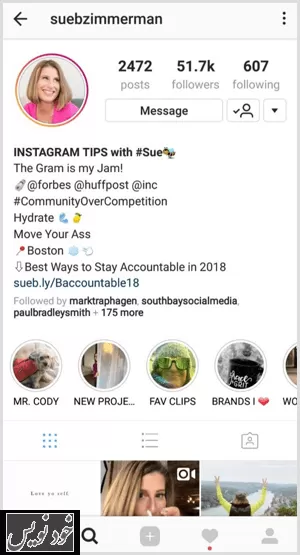
در این بخش، هایلایتهای شما قابل مشاهده است؛ اگر تا کنون هایلایتی ایجاد نکرده باشید، این بخش به صورت خاکستری تو خالی دیده میشود اما اگر هایلایتی ایجاد کرده باشید، در این بخش دیده میشود. برای ایجاد هایلایت بر روی آیکن اضافه کردن هایلایت ( علامت + در سمت چپ بخش هایلایت) کلیک کنید تا وارد صفحه بعد شوید:
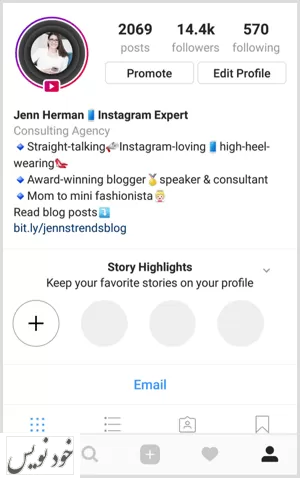
در این بخش باید استوریهای موردنظر را از بخش استوریهای صفحه اینستاگرام خود اضافه کنید. برای این کار کافی است تصاویر موردنظر خود را انتخاب کنید و بر روی Next کلیک کنید. اکنون استوریهای موردنظر شما به هایلایت اینستاگرام اضافه شده است و به راحتی میتوانید آن را در بخش پروفایل خود ببینید. اکنون هر کاربری که وارد صفحه پروفایل شما شود، میتوانید هایلایت ایجاد شده را ببیند؛ همچنین لازم است بدانید این هایلایت برای همیشه در دسترس کاربران است اما اگر بخواهید میتوانید آن را حذف کنید.
چگونه استوریهای فعال خود را به هایلایت اضافه کنیم؟
اگر به تازگی یک استوری در اینستاگرام منتشر کردهاید و هنوز ۲۴ ساعت از زمان انتشار آن نگذشته است، کافی است وارد آن استوری شوید. در تصویر بالا، با کلیک بر روی گزینه Highlights میتوانید آن را به هایلایت موردنظر خود اضافه کنید. توجه داشته باشید که باید نام یک هایلایت را برای اضافه شدن استوری به آن انتخاب کنید تا استوری شما به هایلایت اضافه شود.
اسمی برای هایلایت خود انتخاب کنید!
کاربرانی که وارد صفحه پروفایل شما میشوند، هایلایتهای شما را میبینند. اگر اسمی برای هایلایت خود انتخاب نکرده باشید، کاربران آن را با نام Highlights میبینند اما اگر میخواهید آن را با نام دلخواه شما ببینند، باید اسمی برای آن انتخاب کنید. برای این کار کافی است پس از کلیک بر روی Next در بخش قبلی، اسمی را برای هایلایت اینستاگرام خود انتخاب کنید:
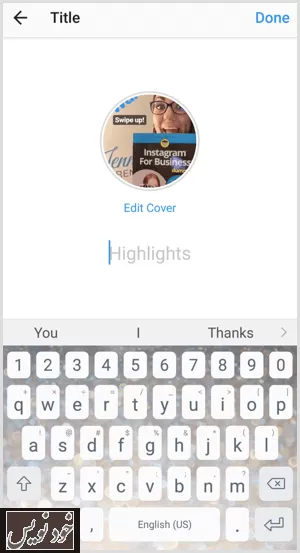
شما میتوانید تا ۱۶ حرف برای نام هایلایت خود بنویسید. پیشنهاد میکنم یک نام کوتاه و جذاب برای هایلایت خود انتخاب کنید؛ البته اگر قصد دارید آموزشی در زمینه کسبوکارتان (مانند روشهای پشتیبانی کاربران) به کاربران ارائه کنید، مفهوم آن را باید کاملاً ساده به کاربران برسانید.
کاور هایلایت اینستاگرام را انتخاب کنید!
در مرحله بعد باید یک کاور برای هایلایت اینستاگرام انتخاب کنید تا در صفحه پروفایل، با همین کاور نمایش داده شود. برای این کار کافی است وارد بخش بعدی شوید:
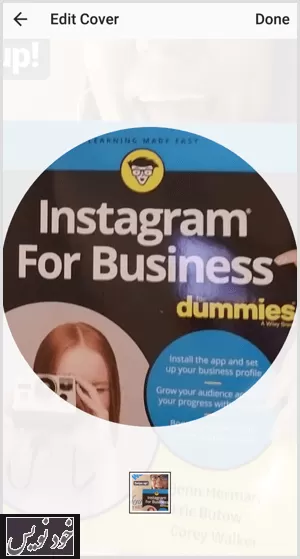
اگر به این بخش توجه کنید، کاوری به صورت پیشفرض از تصاویر هایلایت شما ایجاد شده است که احتمالاً مناسب نیست. برای تغییر این کاور روی آیکن گالری در پایین همین صفحه کلیک کنید و تصویر موردنظر خود را انتخاب کنید. اکنون میتوانید این تصویر را کوچکتر یا بزرگتر و نحوه نمایش آن را شخصیسازی کنید. پس از انتخاب تصویر، بر روی Done کلیک کنید تا هایلایت شما ایجاد شده و در صفحه پروفایل شما نمایش داده شود.
یک راه خیلی راحت برای ساخت کار اینستاگرام:
حذف یا اضافه کردن استوریهای جدید به هایلایت اینستاگرام
پس از ایجاد هایلایت اینستاگرام به راحتی میتوانید استوریهای موردنظر موجود در هایلایت را حذف کنید یا استوریهایی که در هایلایت وجود ندارند را اضافه کنید! برای اضافه کردن استوریهای دیگر، پس از آن که هایلایت خود را ایجاد کردید دو راه پیش روی شما قرار دارد:
روش اول) اضافه کردن استوری به هایلایت به صورت مستقیم: در این روش کافی است وارد استوری فعال خود (استوری که کمتر از ۲۴ ساعت از انتشار آن میگذرد) یا بخش آرشیو استوریها شوید. در این بخش استوری موردنظر را پیدا کنید و با کلیک بر روی آیکن Highlights و انتخاب یکی از هایلایتها، آن استوری را به هایلایت موردنظر اضافه کنید.
روش دوم) اضافه کردن استوری به هایلایت از طریق ویرایش هایلایت: در این روش کافی است وارد بخش هایلایت اینستاگرام خود شوید و بر روی سه نقطه در پایین و سمت راست این صفحه کلیک کنید:
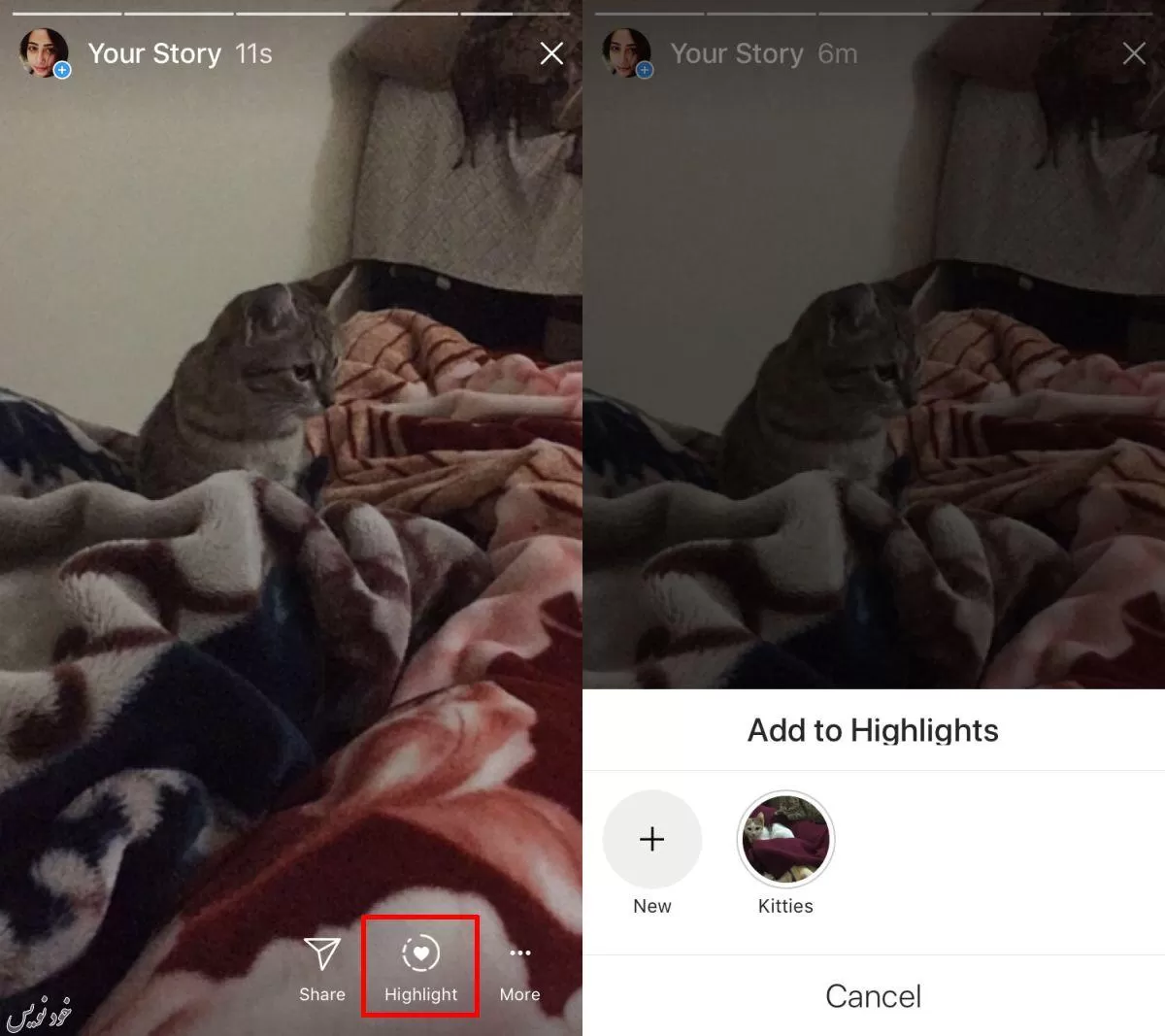
در این بخش دو گزینه به شما نمایش داده میشود که برای ویرایش هایلایت کافی است بر روی Edit و برای حذف یک استوری از هایلایت باید بر روی Remove From Highlight کلیک کنید. با کلیک بر روی Edit وارد صفحه دیگری میشوید که باید استوری موردنظر خود را انتخاب کنید و سپس بر روی Done کلیک کنید. با این کار به راحتی استوریهای موردنظرتان به هایلایت اینستاگرام اضافه میشود و میتوانید آنها را به کاربران نمایش دهید.
یک نکته! اگر به استوریهای خود توجه کرده باشید، متوجه میشود که لیست کاربرانی که از استوری شما بازدید کردهاند، دیده میشود. نکته مهم این است که هنگام اضافه کردن یک استوری به هایلایت، اگر کاربران دیگری هم از استوریهای آن بازدید کنند، اینستاگرام آنها را در بخش بینندگان استوری (Viewers) نمایش نمیدهد و لیست بینندگان استوری برای همیشه ثابت باقی میماند.
چند نکته مهم در زمینه ایجاد هایلایت اینستاگرام
اگر قصد ایجاد هایلایت اینستاگرام را دارید اما هنوز آن را ایجاد نکردهاید، چند نکته مهم وجود دارد که پیشنهاد میکنم آنها را در ایجاد هایلایت اینستاگرام خود ایجاد کنید:
نکته اول) شما میتوانید بیش از یک آلبوم ایجاد کنید! اگر قصد دارید از هایلایت اینستاگرام برای دستهبندی استوریهای خود استفاده کنید، باید توجه داشته باشید که شما محدودیتی در ایجاد هایلایت ندارید. بر اساس آزمایش ما ۲۰ هایلایت با نام یکسان میتوانید ایجاد کنید؛ یعنی حداقل ۲۰ هایلایت میتوانید ایجاد کنید که شاید با تغییر نام هایلایتها این تعداد افزایش پیدا کند! بنابراین پیشنهاد میکنم استوریهای خود را دستهبندی کنید و استوریهای مرتبط با هر دسته را در یک هایلایت ایجاد کنید. معمولاً تعداد دستهها بیش از ۵ دسته نمیشود که میتوانید بقیه آنها را به موارد دیگر نظیر پشتیبانی کاربران، پاسخ به سوالات کاربران و… اختصاص دهید.
نکته دوم) هایلایتهای جدیدتر در سمت چپ پروفایل نمایش داده میشوند! توجه داشته باشید که اگر چندین هایلایت ایجاد میکنید، هایلایتهای قدیمی در سمت راست و هایلایتهای جدیدتر در سمت چپ پروفایل شما قرار میگیرند. از طرف دیگر ۵ هایلایت اول در نگاه اول به کاربران نمایش داده میشود و برای دیدن هایلایتهای دیگر باید با انگشت خود را روی هایلایتها قرار دهند و آن را به سمت راست بکشند! به همین دلیل شانس دیده شدن هایلایتهای جدیدتر بسیار بیشتر از هایلایتهای قدیمی که در سمت راست قرار میگیرد، خواهد بود. بنابراین باید توجه داشته باشید که هایلایتهای مهمتر خود را پس از هایلایتهای دیگر ایجاد کنید تا در سمت راست صفحه پروفایل قرار نگیرند.
نکته سوم) موضوعات صفحه خود را اولویتبندی کنید! اگر قصد دارید در بخش هایلایتها چند موضوع انتخاب کنید، ابتدا همه آنها را مشخص کنید و سپس با رعایت اولیت هایلایت اینستاگرام آن را ایجاد کنید؛ هایلایتهای معمولی را اول و هایلایتهای مهم را پس از هایلایتهای دیگر ایجاد کنید تا در سمت چپ صفحه قرار بگیرند.
نکته چهارم) نمایش نام هایلایت در هنگام دیدن هایلایتها! مسئله مهمی که باید در نظر بگیرید این است که در استوریها نام کاربری فرد موردنظر نمایش داده میشود اما در هنگام دیدن هایلایتها، نام هایلایت در بالای آن دیده میشود! بنابراین یک نام جذاب و کوتاه برای هایلایت خود انتخاب کنید. همچنین تعداد استوریهای هر هایلایت مانند استوریهای یک کاربر به صورت زیر دیده میشود:
توجه داشته باشید که نام هایلایت را متناسب با موضوع هایلایت و استوریهای موجود در آن انتخاب کنید؛ همچنین کاور هایلایت را هم متناسب با عنوان هایلایت انتخاب کنید تا بتوانید تعامل بیشتری با کاربران داشته باشید.
با رعایت این ۴ نکته میتوانید هایلایتهای خوبی ایجاد کنید و تعامل بیشتری با کاربران داشته باشید.
در حالت کلی از هایلایتها میتوانید به صورت زیر استفاده کنید:
- نمایش آموزشها، افتخارهای تجاری و نکات مهم در بخش هایلایت
- به اشتراکگذاری پشت صفحه ویدئوهای صفحه
- نمایش تصاویر مربوط به کسبوکارتان برای برندسازی
- نمایش تصاویر یک رویداد مربوط به کسبوکارتان
- نقد و بررسی محصولات یا خدمات کسبوکارتان برای افزایش مشتریان
- و…
نتیجهگیری
اگر از استوری اینستاگرام استفاده میکنید، شاید بخواهید آنها را برای همیشه در دسترس کاربران قرار دهید. هایلایت اینستاگرام قابلیتی است که با استفاده از آن میتوانید استوریهای خود را برای همیشه در صفحه نگه دارید و آنها را به کاربران نشان دهید. در این مقاله به بررسی کامل هایلایت اینستاگرام و نکاتی برای استفاده از آن در صفحات کسبوکارها پرداختیم تا با استفاده از آن بتوانید تعامل بیشتری با کاربران برقرار کنید.
اکنون شما بگویید! شما به عنوان کاربر اینستاگرام، په پستهایی را در هایلایت خود ذخیره میکنید؟ در بخش نظرات تجربیات خود را با ما و سایر کاربران به اشتراک بگذارید.